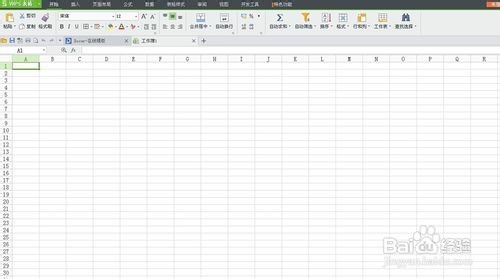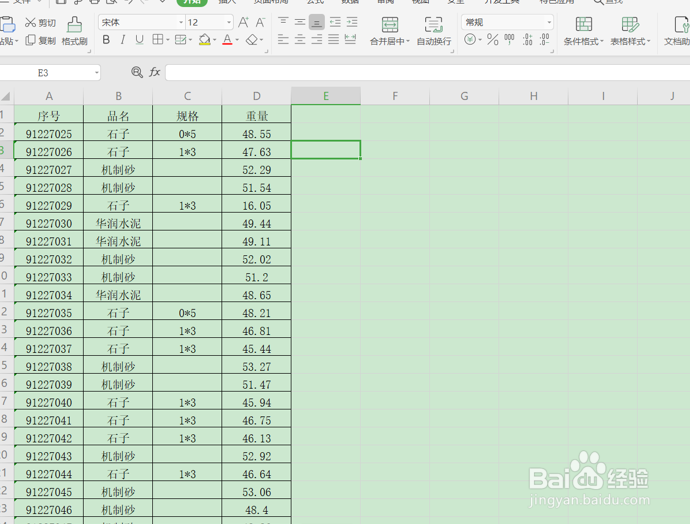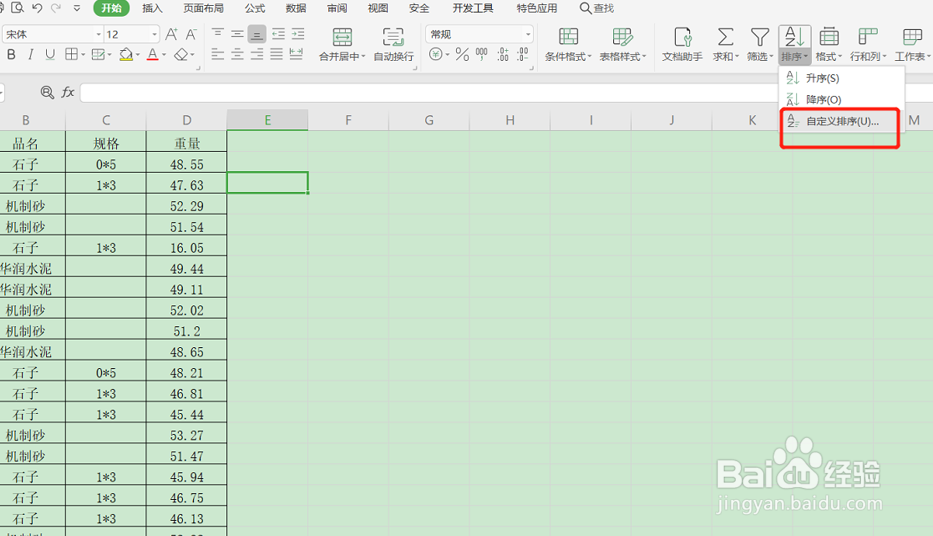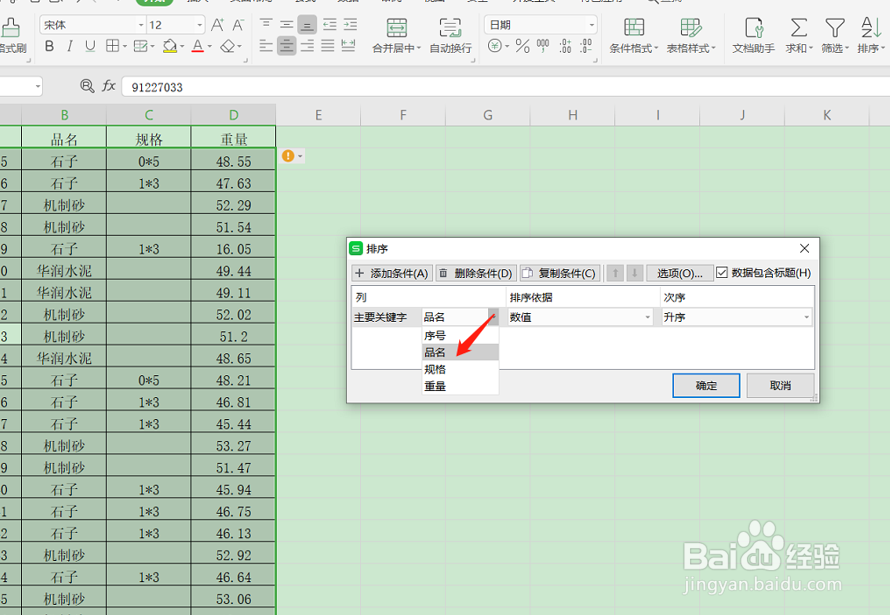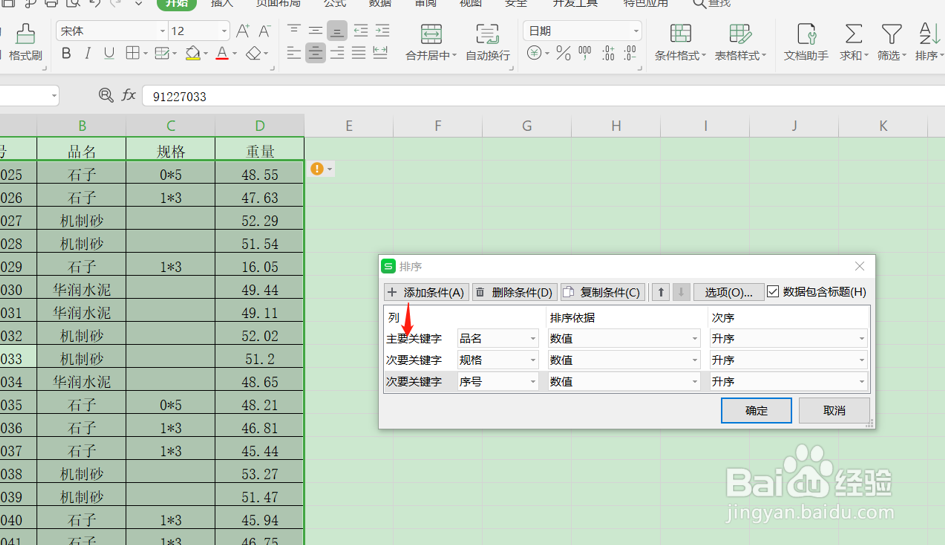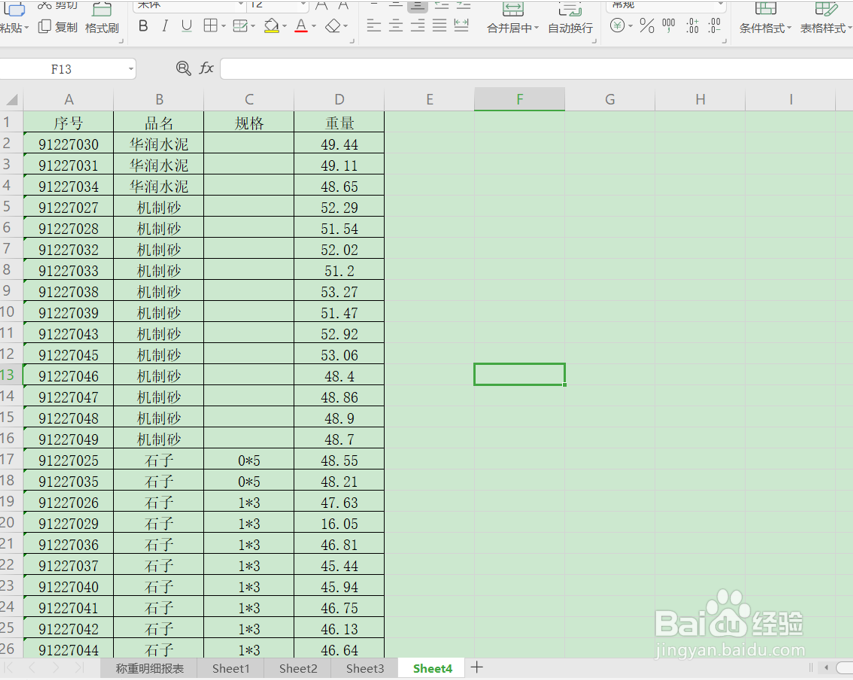如何对Excel表格中的多列数据同时排序
1、首先启动桌面上的excel
2、打开文档
3、快速完成Excel表格中的多列数据排序,如本例下图表格中的数据想要以品名、规格和序号同时排序:
4、点击菜单栏“开始”中的“排序”下拉选项“自定义排序”,如红色框选位置:
5、然后系统会弹出一个排序的条件设置窗口,默认一个排序条件,“主要关键字”下拉选择“品名”,然后按左上方的“添加条件”:
6、在排序的条件选项依次选择“品名”–“规格”–“序号”,最后点“确定”,如下:
7、点击确定后,会发现表格中的数据已经根据排序的条件排序好,最终排序结果如下图所示:
声明:本网站引用、摘录或转载内容仅供网站访问者交流或参考,不代表本站立场,如存在版权或非法内容,请联系站长删除,联系邮箱:site.kefu@qq.com。
阅读量:42
阅读量:42
阅读量:62
阅读量:63
阅读量:29